0
SearchAndSeek Nedir?
searchandseek farklı kategorilerde toplanmış sitelere kolayca erişmenizi sağlayan bir eklentidir. Ana sayfanızı daha kullanışlı hale getirmek için tasarlanmıştır. searchandseek virüs değildir. Zararlı yazılım kategorisine girmez. SearchAndSeek güvenilir bir yayıncı tarafından hazırlanmıştır.
SearchAndSeek kaldırma oldukça kolay bir işlemdir. Tarayıcı korsanı eklentilerdeki gibi ana sayfanızı değiştirmenizi engellemez searchandseek.com sitesinde kaldırma işlemi oldukça detaylı anlatılmıştır.
Fakat SearchAndSeek sizde rahatsızlık yarattıysa ve kaldırmak isterseniz aşağıdaki işlemleri uygulayabilirsiniz.
Firefox, Google Chrome, Internet Explorer gibi internet tarayıcılarının varsayılan açılış sayfası http://searchandseek.com olur. searchandseek.com kaldırma, searchandseek.com temizleme işlemi bir kaç aşamadan oluşmaktadır.
Yukarıdaki 4 aşamadan sonra bilgisayarınızdan searchandseek.com kaldırılacaktır.
0
SEARCHANDSEEK NEDİR?
searchandseek, popüler sitelere hızlıca erişim sağlamanızı sağlayan, pek çok kategoride siteyi ana sayfanıza taşıyan bir uygulamadır. searchandseek virüs veya zararlı bir yazılım değildir. searchandseek tarayıcı korsanlarından farklı olarak kolayca kaldırılabilir. Dilediğiniz zaman kaldırabilir varsayılan arama motoru ve ana sayfanıza dönebilirsiniz. Tarayıcı korsanları gibi sizi kendi sitesini kullanmaya zorlamaz.
Ayrıca searchandseek.com güvenilir bir yayıncı tarafından yayınlanmaktadır.
searchandseek.com kaldırma kendi sitesinde anlatılmıştır.
Dilerseniz searchandseek.com sitesinden yani http://www.homepage.com.tr/m/nasil-kaldirilir.html adresindeki aşamalar ile de searchandseek'i kaldırabilirsiniz.
Fakat yinede searchandseek.com sitesini anasayfanızdan kaldırmak isterseniz aşağıdaki işlemleri yapabilirsiniz:
Programlar ve Özellikler'i açmak için Başlat düğmesini  , Denetim Masası'nı, Programlar'ı ve ardından Programlar ve Özellikler'i tıklatın.
, Denetim Masası'nı, Programlar'ı ve ardından Programlar ve Özellikler'i tıklatın.
Homepage 1.0 programını bulun sağ tuşla tıklayın ve açılan pencereden kaldır'ı seçin.

Homepage programı kaldırma aşamasında size hangi anasayfayı istediğinizi soracaktır. Bu ekrandan dilediğiniz arama motorunu seçebilirsiniz.
Eğer Search and Seek Kaldırma başarılı olmadıysa şunu yapın:
IObit Uninstaller indirin ve yükleyin. IOBit Uninstaller yazılımını buradan indirebilirsiniz
IObit Uninstaller çalıştırın
All Programs bölümünde Search and Seek / Homepage 1.0 varsa seçin ve kaldırın. Eğer Search and Seek burada görünmüyorsa 3. aşamaya geçin.
Sağ üst köşedeki alt alta üç çizgi simgesini tıklayın. Forced Uninstall seçin.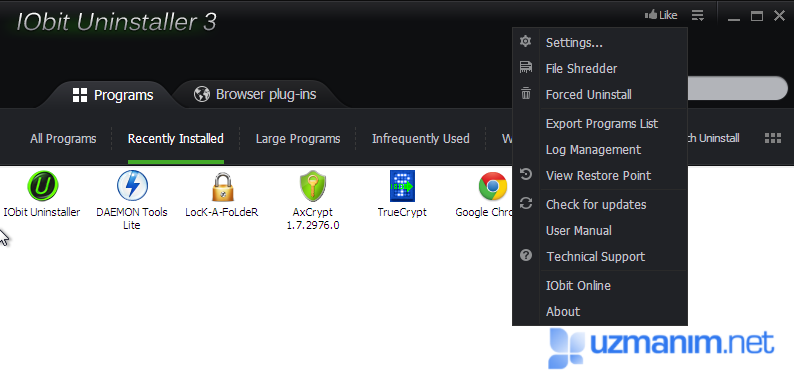
Açılan pencereden Browse tıklayın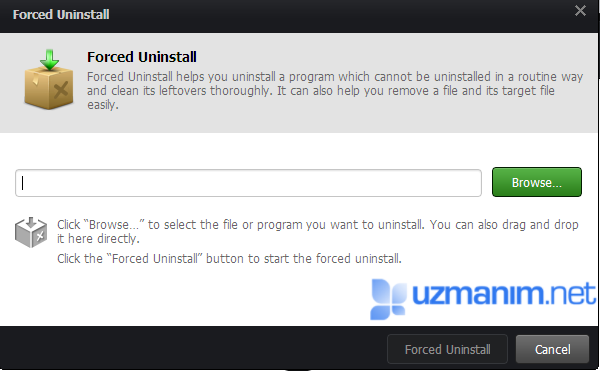
Program Files 'da bulunan Search and Seek / Homepage klasörünü bulun.
Open tıkladıktan sonra Forced Unistall Seçin.
Daha sonra Powerfull Scan seçin.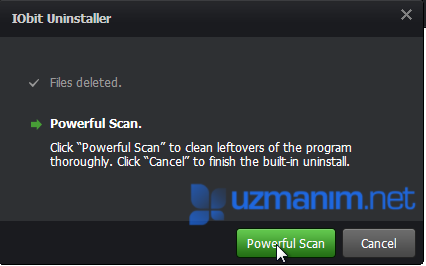
Powerfull Scan ekranında sol alt köşedeki Select all seçin ve tüm bulunan Search and Seek / Home Page dosyalarını seçili hale getirin. Sonra Delete tıklayın.
IOBit UnInstaller, Search and Seek'in tüm dosyalarını silmek için sizden onay isteyecektir.Yes tıklayın.
Daha sonra IOBit Uninstaller bilgisayarı yeniden başlatmak isteyecektir. Bilgisayarı yeniden başlatın. Bu yeniden başlatmaden sonra Search and Seek'e ait dosyalar silinecektir.
Bilgisayarı 2.kez yeniden başlatın ve artık Search and Seek Kaldırma işlemi tamamlamış, Search and Seek Silme işlemi bitmiştir.
Bilgisayarda bulunan diğer zararlıları kaldırmak ve temizlemek için aşağıdaki adımlara devam edin.
AdwCleaner kullanarak bilgisayarınızdan searchandseek.com kaldırma


2. Adım Junkware aracı ile Internet Explore, Firefox ve Google Chrome internet tarayıcılarından searchandseek.com temizleme
Junkware, searchandseek.com uzantılarını Internet Explorer, Firefox ve Google Chrome tarayıcılarından temizlemek, kaldırmak için çok güçlü bir araçtır.
Aşağıdaki adımları kullanarak Junkware ile searchandseek.com kaldırma işleminde, Internet Explorer, Firefox ve Google Chrome tarayıcılarındaki searchandseek.com uzantılarını sileceğiz.
 Bu işlem biraz vakit alacaktır. Tüm programları kapatın ve sabırla bekleyin.
Bu işlem biraz vakit alacaktır. Tüm programları kapatın ve sabırla bekleyin.
Firefox, Google Chrome, Internet Explorer kısayollarının temizlenmesi:
searchandseek.com aynı zamanda tarayıcı kısayollarınıda hedef alır ve değiştirir. Tarayıcı kısayollarının searchandseek'den temizlenmesi için kısayol temizleyici aracı kullanabilirsiniz
Firefox, Google Chrome, Internet Explorer gibi tarayıcıların searchandseek.com 'dan temizlemesi
searchandseek.com'u Internet Explorer'dan kaldırma
Internet Explorer içerisinde "Dişli" şeklinde görünün ikonu tıklayın ve Internet explorer'ın işlem menüsüne ulaşın.
Buradan İnternet Seçenekleri - Internet Options bölümünü tıklayın.

Buradan Gelişmiş - Advanced sekmesini tıklayın ve açılan pencereden Sıfırla - Reset 'i seçin.
Reset butunundan sonra açılan pencereden "Kişisel ayarları sil" "Delete personal settings" i işaretleyin ve Sıfırla - Reset i tıklayın.

searchandseek.com'u Firefox'dan kaldırma
Firefox içerisinde en tepede solda bulunan Firefox yazınını yanındaki aşağı ok butonunu tıkayın ve açılan menüden Yardım - Help > Sorun giderme bilgisi - Troubleshooting Information seçin

açılan pencereden Firefoxu Sıfırla - Reset Firefox seçin
searchandseek.com'u Chrome'dan temizleme
Chrome içerisinde sağ üst köşede alt alta bulunan üç çizgi şeklindeki Chrome menüsünü tıklayın.
Ayarlar > Ayarlar'a gelin Görünüm > Ana Sayfa düğmesini göster tıklayın. Yeni Sayfa Sekmesi Değiştirtıklayın. searchandseek.com linki varsa buradan kaldırın.
Daha sonra Chrome uzantılarını Extentions kontrol edin.
Araçlar > Uzantıları seçin.

Chrome uzantıları - Extentions içinde ne olduğunu bilmediğiniz tüm eklentileri silin(varsa BrowserDefender, searchandseek, Yontoo gibi). Silme işlemini eklentinin yanındaki çöp sepeti ikonundan yapabilirsiniz.
Daha sonra yine ayarlar bölümüne girin. Sayfanın altına dogru "Arama motorlarını yönet" i tıklayın.
ve varsayılan arama moturunuzu değiştirin.

Adım 3: searchandseek.com windows kısa yollarını temizleme
Masaüstündeki Chrome,firefox, Internet explorer ikonlarını sağ tuşla tıklayın ve özelliklerine girin. Burada Kısayol bölümünde bulunan Hedef - Target "http://searchandseek.com" gibi olan ifadeyi silin.
Firefox, Google Chrome, Internet Explorer gibi tarayıcılardan searchandseek kısayolunu kaldırma
Internet Explorer Kısayolunu Temizleme:

Mozilla Firefox: searchandseek.com kaldırma:
Firefox Kısayolunu Temizleme:

Google Chrome: searchandseek.com kaldırma:
Chrome Kısayolunu temizleme:

Adım 3: Spyware temizleme genel bir bakım ve temizleme
Bu adımda searchandseek.com ait kayıt defteri girdileri ve searchandseek.com ait dosyalar temizlenecektir.
MalwareBytes bilgisayarınızı Browser Hijacker yani tarayıcı gaspçısı yazılımlara karşı tarayacaktır.
Tüm bu işlemlerden sonra http://searchandseek.com bilgisayarınızdan silinecektir.
Anlatımlar Windows 7 işletim sistemi için yapılmıştır fakat Windows Vista, Windows 8 ve Windows XP için kolayca uygulanabilir.
Bu çözüm işinize yaradıysa bizi Facebook'ta takip ederek bize katkıda bulunabilirsiniz.
https://www.facebook.com/uzmanim.net
Cevap yazabilmek için üye girişi yapmalısınız.
Eğer uzmanim.net üyesiyseniz giriş yapabilirsiniz: üye girişi yap
uzmanim.net'e üye olmak çok kolaydır: hemen kayıt ol